您是否曾经忘记过 Windows 10 密码?或者很难记住安全问题的答案?这是许多用户面临的常见问题,当您需要紧急访问计算机时,这可能会令人沮丧。不过,也不必惊慌。您可以使用多种方法来重置密码并重新获得计算机的访问权限。在本章中,我们将讨论第一种方法 - 如果安全问题失败,请在线重置 Microsoft 帐户密码。因此,如果您当前卡在登录屏幕上,请继续阅读以了解如何返回您的帐户。
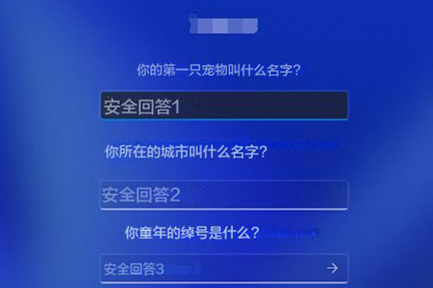
如果您忘记了 Windows 10 密码并且无法回答安全问题,请不要惊慌。您仍然可以通过某种方式重置密码并重新获得计算机的访问权限。此方法涉及在线重置您的 Microsoft 帐户密码。操作方法如下:
温馨提示要使用此方法,需要提前将您的 Windows 本地帐户链接到 Microsoft 帐户。
第 1 步:进入微软账户密码重置页面
第一步是转到 Microsoft 帐户密码重置 页面。只要您有互联网连接,您就可以通过任何设备上的网络浏览器访问它来完成此操作。
地址:https://account.live.com/ResetPassword.aspx
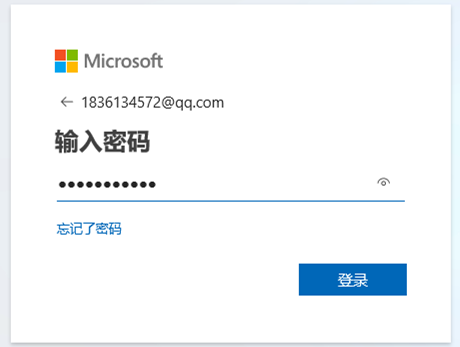
第 2 步:输入您的电子邮件地址或电话号码
在密码重置页面上,系统会要求你输入与你的 Microsoft 帐户关联的电子邮件或电话号码。这与您用于登录 Windows 10 计算机的电子邮件或电话号码相同。
第 3 步:验证您的身份
接下来,系统将提示您验证您的身份。这可能涉及接收您的电子邮件或电话号码的代码,或回答安全问题。如果您忘记了安全问题,请单击“我没有这些安全问题”的选项并继续。
第 4 步:选择新密码
成功验证身份后,您就可以重置密码。确保选择一个您可以轻松记住的强大而独特的密码。
第 5 步:登录您的 Windows 10 计算机
重置密码后,您现在可以使用新密码登录 Windows 10 计算机。请务必同时更新使用您的 Microsoft 帐户的任何其他设备或应用程序上的密码。
附加提示:
- 请确保您的 Microsoft 帐户密码安全并定期更新,以避免将来出现任何登录问题。
- 请务必记住您的安全问题或将其保存在安全的地方,以备将来需要重置密码时使用。
- 如果您仍然无法重置密码,可以联系 Microsoft 支持以获得进一步帮助。
忘记 Windows 10 密码可能会令人沮丧且充满压力。它还可以阻止您访问计算机上的重要文件和文档。在这种情况下,像都叫兽™系统救援软件这样的第三方密码恢复工具可以成为救星。这些工具专门设计用于帮助您轻松重置密码,从而节省您的时间和精力。
都叫兽™系统救援软件如何运作
都叫兽™系统救援软件是一款功能强大且可靠的密码恢复工具,它通过创建可启动的重置盘来工作。该磁盘可以在任何工作计算机上创建,然后用于在 Windows 10 计算机上重置密码。该工具还提供简单直观的用户界面,使所有技术水平的用户都可以轻松使用。
都叫兽™系统救援软件使用分步指南
要使用都叫兽™系统救援软件,请按照以下简单步骤操作:
温馨提示如果您的帐户是 Microsoft 帐户,都叫兽™ 系统救援软件会将此帐户转换为本地帐户。重置登录密码后,您需要重新将账户连接到 Microsoft 账户。
要使用都叫兽™系统救援软件重置 Windows 密码,请按照以下步骤操作:
第1步:下载并安装都叫兽™系统救援软件
首先从官方网站下载都叫兽™系统救援软件并将其安装在您可以访问的另一台计算机上。您可以根据您计算机的操作系统选择合适的版本。
第 2 步:创建可启动 USB 或 CD/DVD
启动都叫兽™系统救援软件并将USB闪存驱动器或空白CD/DVD插入计算机。选择创建可启动媒体的选项。按照屏幕上的说明完成该过程。

第 3 步:从可启动媒体启动锁定的电脑
将可启动 USB 或 CD/DVD 插入锁定的 Windows 10/11 计算机。重新启动计算机并按相应的键(通常是 F2 或DEL)进入 BIOS 设置(请参阅下表)。把创建的密码重置 USB/CD/DVD 放在第一启动顺序。
通用服务器:
| 服务器类型 | 进入启动菜单方法 |
|---|---|
| DELL | 在屏幕上出现 Dell 徽标之前重复按 F12 键。 |
| HP | 显示 HP 徽标时按多次 F9 键。 |
常用电脑:
| BIOS名称 | 进入启动菜单方法 |
|---|---|
| ASRock | DEL 或 F2 |
| ASUS | 用于 PC 的 DEL 或 F2/用于主板的 DEL 或 F2 |
| Acer | DEL 或 F2 |
| Dell | F12 或 F2 |
| ECS | DEL |
| Gigabyte / Aorus | DEL 或 F2 |
| Lenovo (Consumer Laptops) | F2 或 Fn + F2 |
| Lenovo (Desktops) | F1 |
| Lenovo (ThinkPads) | Enter键 然后F1 |
| MSI | DEL |
| Microsoft Surface Tablets | 按住电源和音量调高按钮 |
| Origin PC | F2 |
| Samsung | F2 |
| Toshiba | F2 |
| Zotac | DEL |
| HP | Esc/ F9 启动Boot Menu,Esc/F10启动Storage tab/ Boot Order/ Legacy Boot Sources |
| INTEL | F10 |

第 4 步:选择重置密码功能
从可启动媒体成功启动后,选择 “ PassNow!”。

第 5 步:重置密码
选择您要重置密码的用户帐户。然后,单击“清除密码”按钮。都叫兽™系统救援软件将删除或重置所选用户帐户的密码。

第 6 步:重新启动电脑
重置密码后,从 PC 中取出可启动媒体并重新启动计算机。您现在无需密码即可登录 Windows 帐户。
都叫兽™系统救援软件的附加功能
除了重置Windows 10密码外,都叫兽™系统救援软件还提供其他有用的功能。其中包括数据备份和恢复、磁盘管理和系统救援。这使其成为一款全面且多功能的工具,可以在各种情况下为您提供帮助,而不仅仅是在您忘记 Windows 10 密码时。
优点
- 用户友好且高效的 Windows 10 密码重置方法
- 强大且可靠的密码恢复工具
- 简单直观的用户界面
- 提供数据备份和恢复、磁盘管理和系统救援等附加功能
缺点
- 没有任何
当您忘记 Windows 10 密码并且安全问题无法提供解决方案时,使用 Windows 10 安装介质创建新的本地帐户可以帮助您重新获得对计算机的访问权限,同时保留数据和文件。
步骤 1:准备 Windows 10 安装介质: 首先,您需要创建可启动的 Windows 10 安装 USB 驱动器或 DVD。这将允许您启动进入 Windows 10 设置环境。您可以从 Microsoft 官方网站下载 Windows 10 ISO 文件,并使用 Rufus 等工具创建可启动 USB 驱动器。或者,您可以使用物理 Windows 10 安装 DVD。
如果没有 Windows 安装介质,可在此处下载 Windows 安装创建工具:
| Windows版本 | 下载链接 | 要求 |
|---|---|---|
| Windows 7 | https://learn.microsoft.com/lifecycle/products/windows-7 | 具有可用互联网连接的电脑/空白 USB 闪存驱动器或具有至少 8 GB 可用存储空间的 DVD/产品密钥 |
| Windows 8/8.1 | https://www.microsoft.com/software-download/windows8 | 与上面相同 |
| Windows 10 | https://www.microsoft.com/software-download/windows10 | 与上面相同 |
| Windows 11 | https://www.microsoft.com/software-download/windows11 | 与上面相同 |
步骤 2:从 Windows 10 安装介质启动: 将可启动 USB 驱动器或 DVD 插入计算机并重新启动。在启动过程中按相应的键(通常是 DEL、F12 或 Esc)可访问启动菜单。选择从安装介质启动的选项,这将加载 Windows 10 安装程序。
步骤 3:启动 Windows 10 设置: 在 Windows 10 设置屏幕上,选择您的语言、时间和键盘首选项。单击“ 下一步 ”按钮继续。
步骤 4:访问命令提示符: 单击屏幕底部的“ 修复计算机 ”链接。这将带您进入高级启动选项。选择“ 疑难解答 ”>“ 高级选项 ”>“ 命令提示符 ”以打开命令提示符窗口。
步骤 5:创建新的本地帐户: 在命令提示符中,输入以下命令以创建新的本地帐户:
net user newusername newpassword /add
将“ newusername ”替换为新帐户所需的用户名,将“ newpassword ”替换为您选择的强密码。按 Enter 执行命令。
步骤 6:分配管理员权限: 接下来,为新创建的帐户分配管理员权限。在命令提示符中,输入以下命令:
net localgroup administrators newusername /add
将“ newusername ”替换为新帐户的用户名。按 Enter 执行命令。
步骤 7:重新启动并使用新帐户登录: 输入命令
exit
在命令提示符中将其关闭。重新启动计算机并正常启动至 Windows 10。在登录屏幕上,选择您新创建的帐户并输入您在帐户创建过程中设置的密码。
步骤 8:转移您的数据: 使用新帐户成功登录后,您可以将旧帐户的数据转移到新帐户。打开文件资源管理器,导航到 C:\Users\ folder,然后找到具有旧帐户名称的文件夹。复制此文件夹中的所有文件和文件夹。然后再次导航到 C:\Users\ folder,并转到包含新帐户名称的文件夹。将复制的文件和文件夹粘贴到新帐户目录中的相应文件夹中。
步骤 9:Windows 7 的其他步骤: 对于还想将文件和设置传输到新帐户的 Windows 7 用户,他们可以使用 Windows 轻松传输功能。这允许您备份用户帐户文件和设置并将其恢复到新计算机。单击“开始”菜单,在搜索框中输入“ 传输 ”,然后从程序列表中打开 Windows Easy Transfer,即可访问 Windows Easy Transfer。按照屏幕上的说明传输文件和设置。
替代传输方法: 如果由于权限问题复制粘贴方法不起作用,您可以尝试使用控制面板方法。在搜索框中输入“控制面板”,选择“系统”,单击“高级系统设置”,选择“用户配置文件”下的“设置”,选择要复制的配置文件,然后单击“复制到”。指定目标文件夹并完成传输。
结论: 通过使用 Windows 10 安装介质创建新的本地帐户,您可以绕过忘记的密码并重新获得对计算机的访问权限。请务必将您的数据从旧帐户转移到新帐户,以确保您的所有文件和设置可用。此方法提供了一种实用的解决方案,用于在安全问题无法提供帮助时恢复对 Windows 10 系统的访问。此外,Windows 7 用户可以利用 Windows 轻松传输功能或控制面板方法将其文件和设置进一步传输到新帐户。
在尝试各种方法来恢复忘记的 Windows 10 密码和安全问题后,您可能仍然发现自己被锁定在计算机之外。这可能是一种令人沮丧和压力很大的情况,尤其是当您的计算机上存储有重要的工作或个人文件时。幸运的是,您还有一种方法可以尝试重新获得帐户的访问权限 - 联系 Microsoft 支持人员以获得进一步帮助。
联系 Microsoft 支持
如果所有其他选项都失败了,那么下一步应该是联系 Microsoft 支持。这可以通过访问 Microsoft 支持网站并在登录页面上选择“ 我忘记了密码 ”来完成。从那里,系统将提示您输入与您的帐户关联的电子邮件地址或电话号码。然后,Microsoft 将向您发送验证码以确认您的身份,输入后,您将可以选择重置密码。
通过 Microsoft 支持重置您的密码
验证身份后,Microsoft 支持人员将指导您完成重置密码的过程。这可能包括回答安全问题、提供辅助电子邮件或通过短信接收代码。为了成功重置您的密码,请务必确保所有信息正确且最新。创建新密码后,您可以使用它登录 Windows 10 帐户并重新获得对计算机的访问权限。
通过电话联系 Microsoft 支持
如果您无法通过网站重置密码,您还可以通过电话联系 Microsoft 支持。这可能是一个更有效的选择,因为您将能够直接与代表交谈,他们可以指导您完成整个过程并解决您可能遇到的任何问题。 Microsoft 支持电话号码可以在其网站上找到,并且通常 24/7 全天候提供任何与密码相关的查询。
遇到其他问题
在某些情况下,即使在 Microsoft 支持人员的帮助下重置密码后,您仍然可能会遇到问题。如果发生这种情况,最好咨询可以诊断并解决您帐户的任何潜在问题的技术人员。您还可以考虑设置密码重置盘或使用密码管理工具来防止将来出现与密码相关的问题。
总之,虽然忘记 Windows 10 密码和安全问题可能会令人沮丧,但仍有希望重新获得帐户访问权限。通过联系 Microsoft 支持人员并按照他们的说明进行操作,您可以成功重置密码并以最小的麻烦和压力重新使用您的计算机。



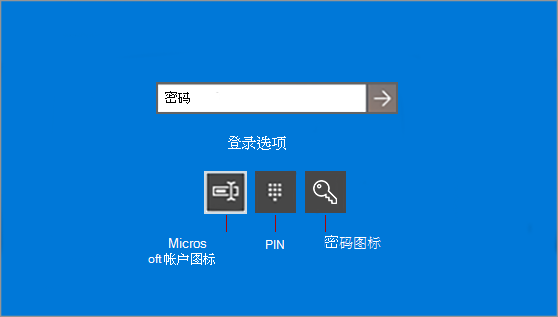


 粤公网安备 44070302000281号
粤公网安备 44070302000281号
